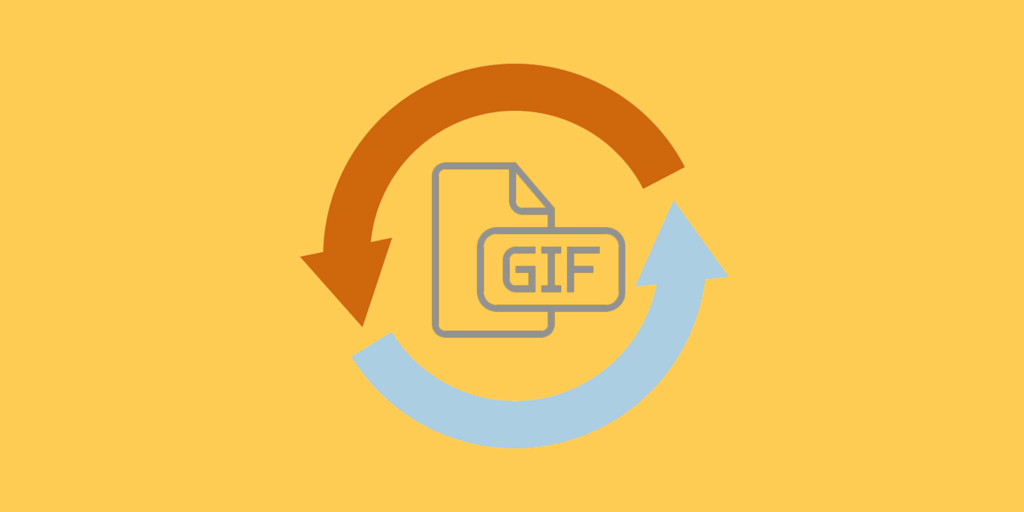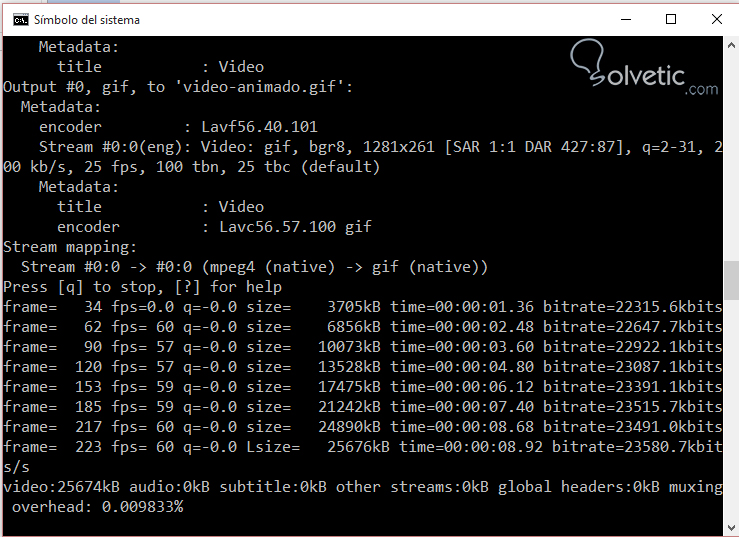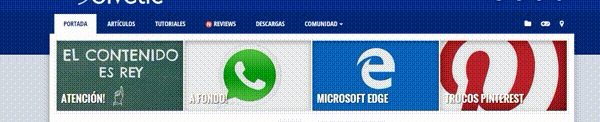Muchas veces queremos mostrar información que para una imagen puede quedarse corta y para un vídeo puede ser demasiado larga, para estas ocasiones nada mejor que hacer un GIF animado, pero la gran pregunta es, ¿Cómo podemos hacerlo?
La respuesta es una sola palabra: FFmpeg, esta aplicación entre muchas de sus prestaciones nos permite tomar un vídeo y separarlo en fotogramas, con solo una línea de comando. Veamos cómo podemos hacerlo.
Necesitamos primeramente tener FFmpeg instalado en nuestra PC, para ello podemos seguir el tutorial de como instalar FFmpeg en Windows, y luego de finalizado proseguir con los siguientes pasos.
Luego de esto abrimos una consola de comandos de Windows, para ello buscamos en el buscador el Símbolo del sistema y podremos acceder a ella rápidamente. Si hemos seguido correctamente todos los pasos del tutorial de instalación, solo debemos colocar el siguiente comando:
Adicional a esto, FFmpeg nos permite agregar parámetros adicionales y personalizar mucho más la obtención de nuestro GIF animado. Podemos incluir la duración, el ancho e incluso los fps:
Como vemos obtener un GIF animado de un vídeo es una tarea sumamente sencilla y todo gracias a FFmpeg, una herramienta ligera, potente y sencilla que de ahora en adelante será nuestra primera y se seguro única opción para la generación de este particular y útil contenido multimedia.
La respuesta es una sola palabra: FFmpeg, esta aplicación entre muchas de sus prestaciones nos permite tomar un vídeo y separarlo en fotogramas, con solo una línea de comando. Veamos cómo podemos hacerlo.
Pasos a seguir
Paso 1
Necesitamos primeramente tener FFmpeg instalado en nuestra PC, para ello podemos seguir el tutorial de como instalar FFmpeg en Windows, y luego de finalizado proseguir con los siguientes pasos.
Paso 2
Luego de esto abrimos una consola de comandos de Windows, para ello buscamos en el buscador el Símbolo del sistema y podremos acceder a ella rápidamente. Si hemos seguido correctamente todos los pasos del tutorial de instalación, solo debemos colocar el siguiente comando:
ffmpeg.exe –i video.mkv video-animado.gifEste comando recibe tres parámetros, primero tenemos la opción que es –i y nos permite indicarle a ffmpeg que queremos obtener un .gif, acto seguido le indicamos el dato de entrada, en este caso el vídeo fuente que puede estar en casi todos los formatos conocidos y por último la salida, es decir, el GIF animado. Al ejecutar nuestro comando obtendremos la siguiente respuesta de la consola.
Paso3
Adicional a esto, FFmpeg nos permite agregar parámetros adicionales y personalizar mucho más la obtención de nuestro GIF animado. Podemos incluir la duración, el ancho e incluso los fps:
ffmpeg.exe -i video.mkv -vf scale=500:-1 -t 10 -r 10 video-animado.gifVeamos nuestro GIF animado generado, para reproducirlo presiona el mismo.
Como vemos obtener un GIF animado de un vídeo es una tarea sumamente sencilla y todo gracias a FFmpeg, una herramienta ligera, potente y sencilla que de ahora en adelante será nuestra primera y se seguro única opción para la generación de este particular y útil contenido multimedia.